
Minggu lalu, lelaki dari Cupertino melancarkan Beta pertama iOS 13.1, gerakan yang hingga kini tidak dilakukan pada tahun-tahun sebelumnya dan yang menyiratkan bahawa versi akhir iOS 13 hampir siap akan dilancarkan beberapa minit selepas berakhirnya acara persembahan rangkaian iPhone 2019 baru.
Acara ini akan diadakan pada 10 September. Sekiranya anda mengaktifkan kemas kini automatik, terminal anda akan dikemas kini ke beta baru iOS 13.1, jadi apabila versi akhir iOS 13 dilepaskan, anda tidak akan mempunyai kemungkinan untuk memuat turun versi tersebut. Sekiranya anda mahu turun dan kembali ke iOS 13 Kami menunjukkan kepada anda langkah-langkah untuk diikuti.
Cara menurunkan ke iOS 13 dari iOS 13.1
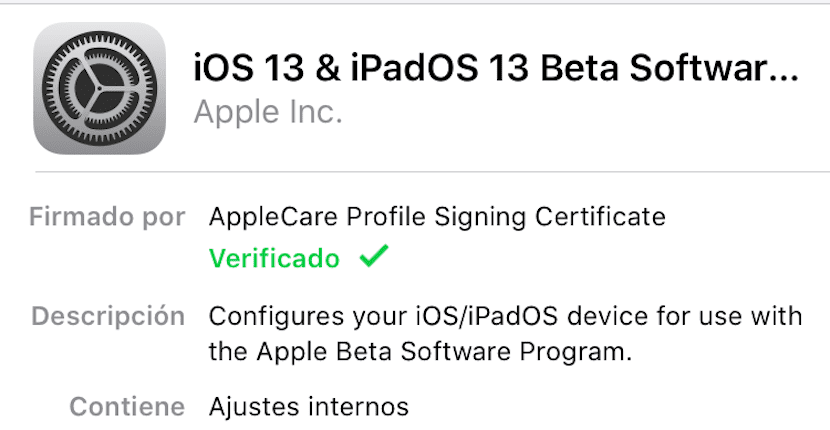
Pertama, anda harus berfikir dua kali semasa menjalankan proses ini, kerana sebarang proses penurunan versi, kembali ke versi sebelumnya, memerlukannya keluarkan semua kandungan dari peranti kami. Juga, ketika kembali ke versi sebelumnya, jika kita mempunyai sandaran versi yang lebih tinggi, kita tidak akan dapat memulihkannya pada peranti kami.
Sekiranya anda jelas mahu menjalankan proses ini, berikut adalah langkah-langkah yang harus diikuti. Yang pertama adalah membuat salinan semua kandungan yang ingin anda simpan. Sekiranya anda telah mengaktifkan sandaran di iCloud Ia lebih dari cukup.
- Pertama sekali, kita mesti memastikan bahawa kita telah memasang versi iTunes terkini di komputer kami.
- Seterusnya, kita mesti sambungkan iPhone kami, atau iPad, kepada pasukan kami melalui kabel.
- Seterusnya kita mesti mengaktifkan mod pemulihan pada iPhone kita:
- Untuk iPhone atau iPad dengan ID Wajah: Tekan dan lepaskan butang Volume Naik dengan cepat. Tekan dan lepaskan butang Volume Turun dengan cepat. Tekan dan tahan butang atas sehingga peranti mula reboot. Tekan dan tahan butang atas sehingga peranti memasuki mod pemulihan
- iPhone 8 / 8 Plus: Tekan dan lepaskan butang Volume Naik dengan cepat. Tekan dan lepaskan butang Volume Turun dengan cepat. Kemudian tekan dan tahan butang sisi sehingga skrin mod pemulihan muncul.
- iPhone 7/7 Plus / iPod touch (generasi ke-7): Tekan dan tahan butang Tidur dan Turunkan Volume pada masa yang sama. Jangan lepaskan butang apabila anda melihat logo Apple. Tekan dan tahan kedua-dua butang sehingga anda melihat skrin mod pemulihan.
- iPhone 6s, iPad dengan butang fizikal dan versi sebelumnya: Tekan dan tahan butang tidur dan butang utama. Kita tidak boleh berhenti menekan kedua-dua butang sehingga ia muncul di skrin peranti dalam mod pemulihan.

- Pada masa itu, iTunes akan mengesan bahawa peranti kami mengalami kerosakan menggesa kami memulihkan peranti kami. Memulihkan peranti kami semestinya menghapus semua kandungannya, kandungan yang hanya dapat kita pulihkan jika kita membuat salinan sandaran dengan versi iOS yang sama yang akan kita pasang.
- Mengklik Pulihkan, iTunes secara automatik akan memuat turun versi iOS terkini kini tersedia di pelayan Apple, iOS 12.4.1 dan akan meneruskan pemasangannya.
Sekiranya kita melalui proses mengakses beta awam lagi, kita akan mendapati bahawa Apple menawarkan beta kedua iOS 13.1 kepada kita, jadi kita akan menghadapi masalah yang sama sekali lagi. Ini memaksa kita untuk mencari di internet untuk beberapa IPSW yang berbeza dari beta iOS 13 yang berbeza. IPSW dari pelbagai beta iOS 13 bahawa Apple telah melepaskan. Yang terakhir adalah nombor 8, sebelum pelepasan iOS 13.1 beta 1.
Cara meninggalkan program beta iOS 13
Tinggalkan program beta sehingga peranti kami ikuti kitaran kemas kini epal Ini adalah proses yang sangat mudah dan akan membolehkan kita sentiasa menikmati versi iOS yang stabil. Betas adalah betas, versi ujian sebelum peluncuran versi akhir, jadi prestasi mereka, kadang-kadang, tidak paling memuaskan, jadi tidak disarankan untuk memasangnya pada peranti yang akan kita gunakan dalam pekerjaan kita, Sehari hingga hari ...
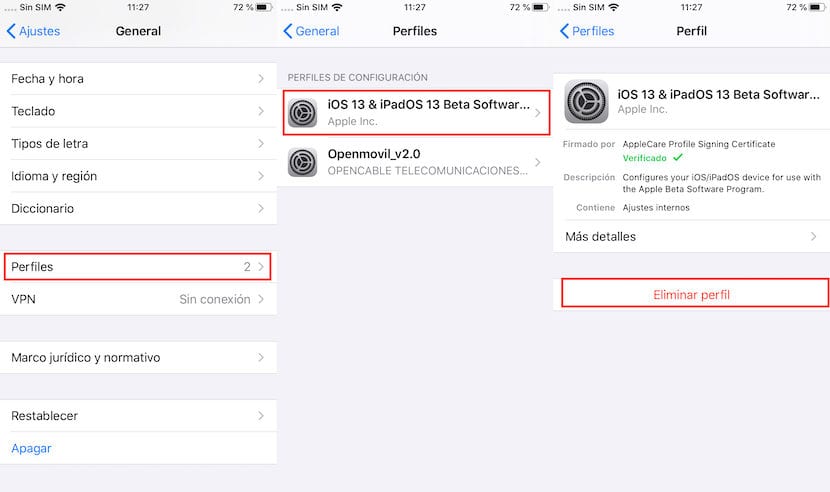
- Mula-mula kita menuju ke atas Tetapan> Umum.
- Seterusnya, klik pada Profil. Dalam bahagian ini, semua profil yang telah kami pasang pada peranti kami akan dipaparkan.
- Kami memilih iOS 13 dan klik Padamkan profil.
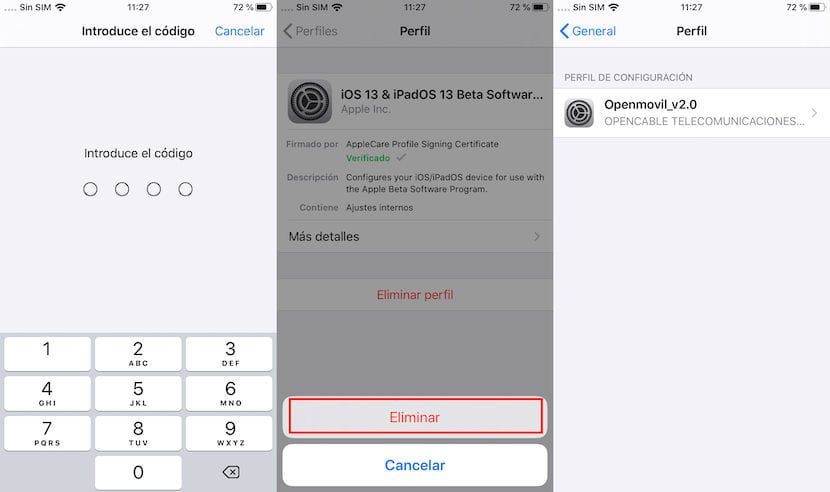
- Untuk memastikan bahawa kami adalah pemilik terminal yang sah, iOS kami akan meminta kod iPhone kami.
- Seterusnya, anda meminta kami untuk Mari sahkan bahawa kami mahu memadamkan profil.
- Sebaik sahaja kami mengklik Padam, kami akan melihat bahawa profil beta iOS telah hilang dari terminal kami dan hanya yang telah kami pasang ditunjukkan sekiranya berlaku.
Sekiranya kami tidak memasang profil lain pada peranti kami, pilihan profil dalam Tetapan> Umum tidak akan muncul.
Adakah iOS 13 beta patut dilekatkan?
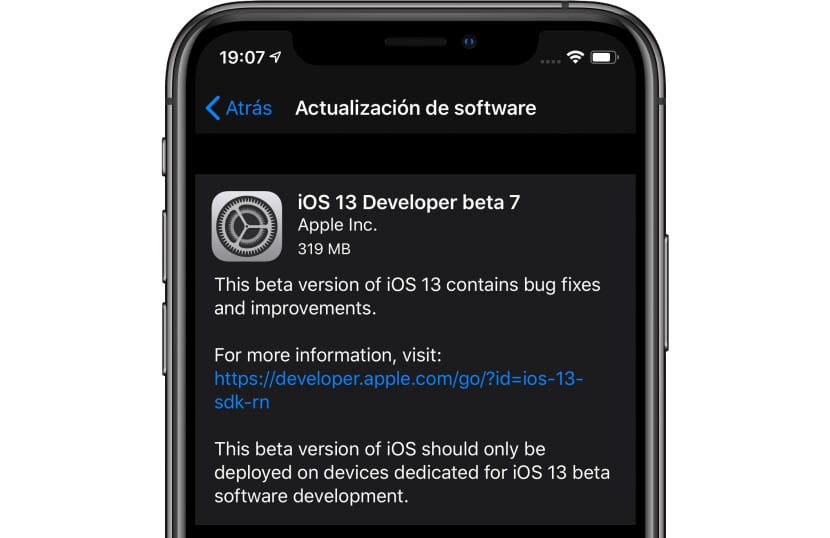
Di sini semuanya bergantung pada keinginan yang anda ada uji berita yang akan diperkenalkan oleh Apple dalam kemas kini iOS berturut-turut. Pada mulanya, sebahagian besar berita yang disampaikan pada WWDC terakhir akan tiba dengan versi terakhir iOS 13, tidak seperti tahun-tahun sebelumnya di mana beberapa fungsi yang disajikan di WWDC yang sesuai, tidak sampai hampir setahun kemudian.
Sekiranya anda mahu terminal anda berfungsi dengan betul, tanpa menunjukkan masalah bateri, kerosakan aplikasi, restart yang tidak dijangka atau masalah lain yang berkaitan dengan penggunaan beta, anda tidak boleh memanfaatkan program ini. Itu sekiranya, dalam dua tahun terakhir, beta iOS menawarkan kestabilan sistem yang tidak pernah kita bayangkan sebelumnya. Kestabilan ini telah menjadi salah satu sebab mengapa Apple memutuskan untuk membuka program beta kepada pengguna akhir.
Program beta awam membenarkan syarikat Cupertino betulkan lebih cepat masalah yang boleh ditunjukkan oleh versi iOS yang anda lancarkan di pasaran. Dengan cara ini, fasa beta kemas kini seterusnya mempunyai jangka masa yang lebih pendek dari tahun-tahun sebelumnya.
Untuk mengambil kira
Untuk memasang pelbagai jenis beta yang dilancarkan oleh Apple untuk versi iOS seterusnya, anda perlu memasang sijil Apple yang sesuai, sama ada yang diberikan kepada pemaju atau mereka yang merupakan sebahagian daripada program beta awam. Selagi mana-mana sijil dipasang, Kami akan menerima pelbagai beta iOS yang diterbitkan oleh Apple.
Sekiranya kita mahu berhenti menerima beta, perkara pertama yang mesti kita lakukan ialah keluarkan sijil itu dari peranti kami. Dengan mengeluarkan sijil itu, peranti kami akan kembali ke kitaran kemas kini biasa, iaitu ketika Apple melancarkan versi akhir. Sekiranya pada saat menghapus sijil versi terakhir dilepaskan dan anda tidak menerima pemberitahuan yang sesuai, itu kerana anda sudah memasang versi yang sama dengan yang baru dilepaskan.
